VMware 部署虚拟环境
2021-08-23
1. 版本介绍
本地主机操作系统:windows 10
虚拟软件版本:VMware workstation 14
centos镜像版本:centos 7.5
2. 设置
2.1 基础设置
新建一个虚拟机
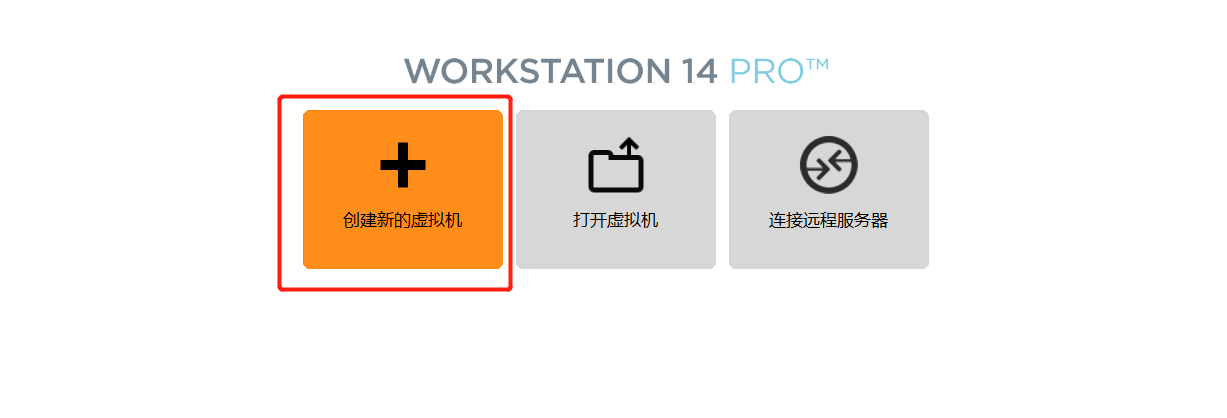
选择自定义,这样可以自行进行虚拟机设置
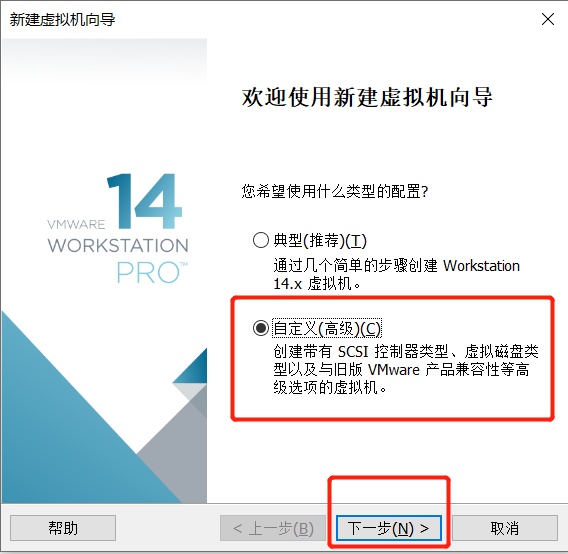
兼容版本选择 14,后续加载别人的虚拟机环境时可以进行调整,例如别人的虚拟机版本是 12,就可以在此进行调整,避免不兼容
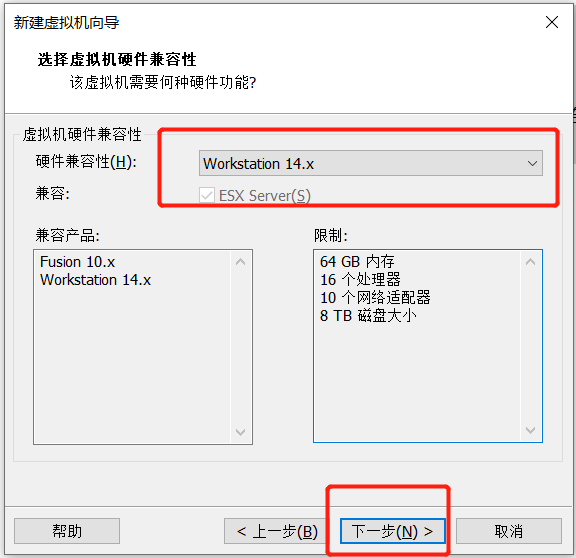
选择稍后安装,因为选择了第二个就会在创建完虚拟主机后直接进行安装
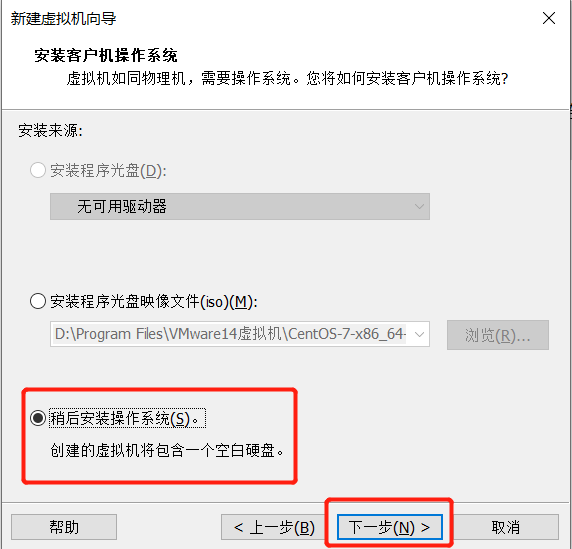
操作系统选择 linux 系统,版本选择 centos 7 64 位
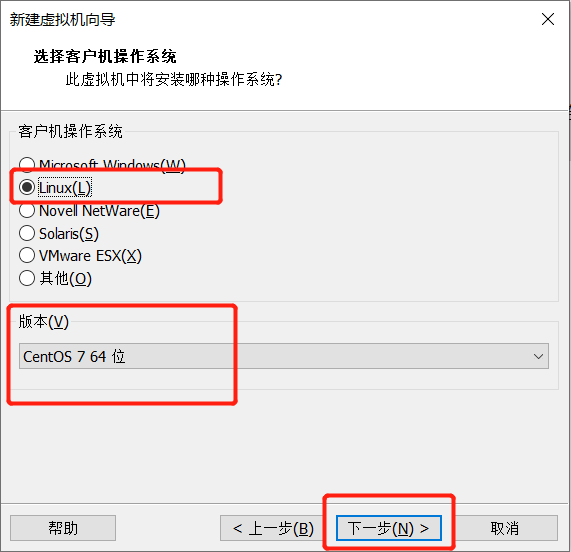
根据主机的功能设置名字,例如我的主机网络模式将选择 NAT 模式,版本是 centos7.5 ;选择合适的位置安装虚拟主机,最好不要放在 C 盘,因为后续数据会不断的增加,放在 C 盘不太合适;还有就是一台主机一个目录,不要几台主机放在同一个目录下。例如又创建了一台主机 centos7.6 ,此时就在 person 目录下再创建一个目录 centos7.6 ,不要放在已有的目录 NAT_centos7.5 下
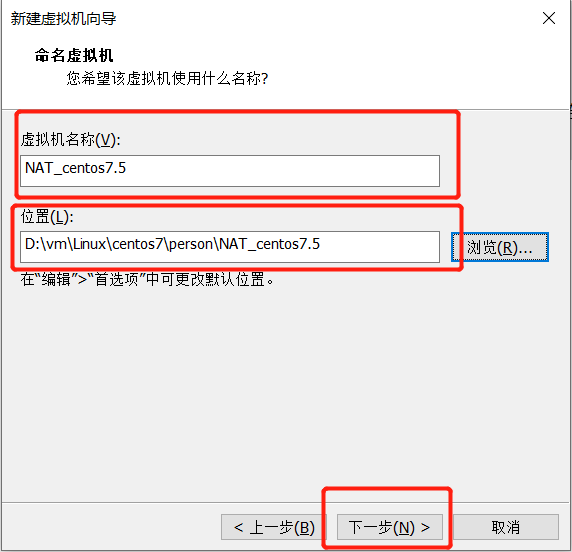
根据自己宿主机的配置进行选择,该处我选择了一个单核 CPU
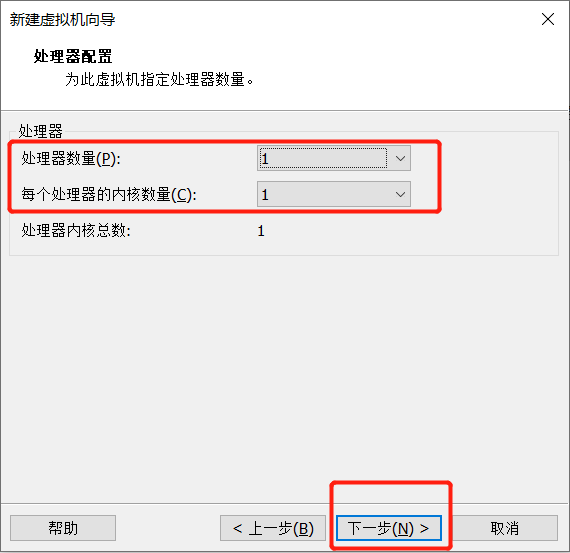
根据宿主机配置进行合理安排,因为资源是公用的,虚拟机的内存设置过大会影响宿主机的工作效率
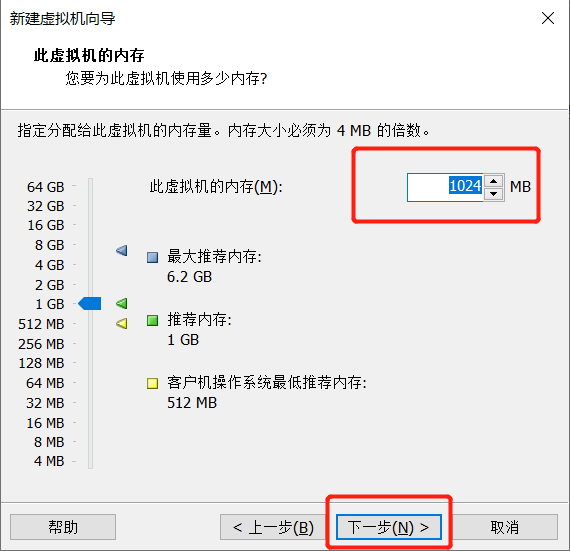
2.2 网络设置
网络选择 NAT 模式,该模式下虚拟主机可以访问外网,并且虚拟主机网段不需要和本地主机网段保持一致,不易产生地址冲突
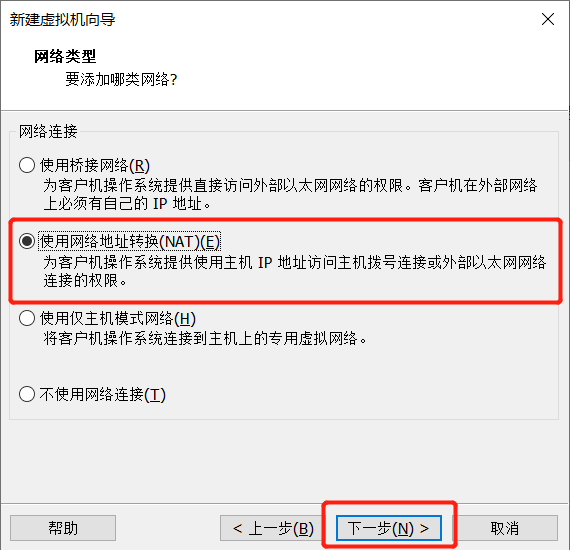
2.3 磁盘设置
控制器和磁盘类型都选择推荐即可
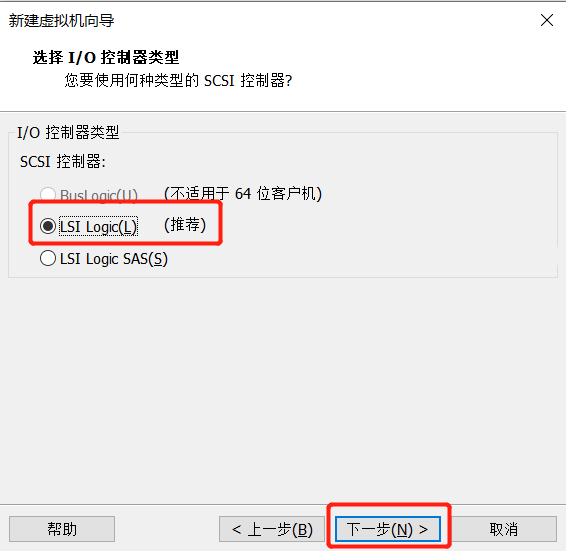
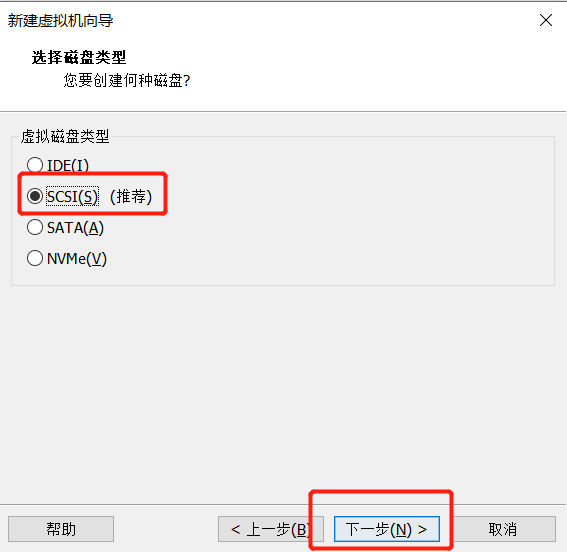
若不需要使用以前已经设置好的磁盘,就选择创建一个新的虚拟磁盘

选择磁盘的大小,该大小表示磁盘的最大存储能力,磁盘大小尽量分配合理,否则随着各种服务的安装,若造成磁盘空间不够,后续扩展较为麻烦;不要勾选立即分配,不然会一创建系统就将这么多磁盘分给该台虚拟主机,造成存储空间的浪费
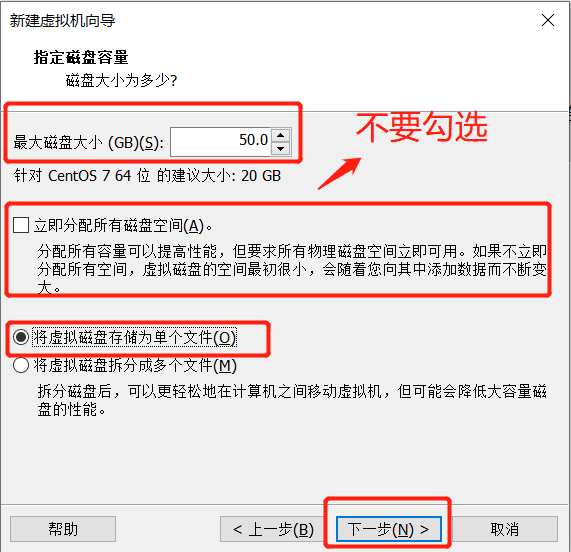
将这个磁盘文件存储到保存该虚拟主机的文件夹下
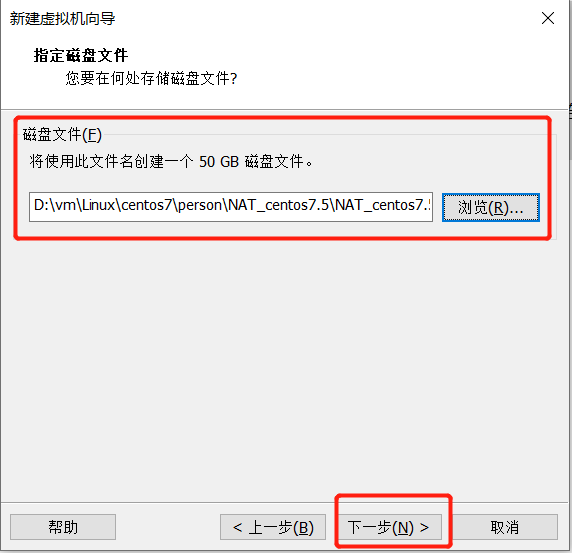
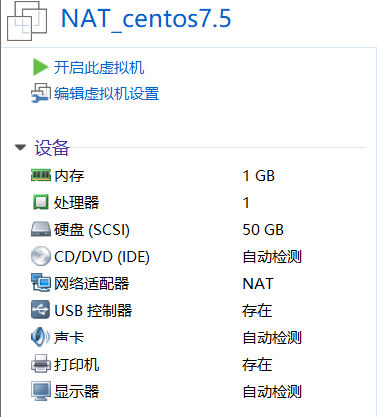
至此,创建虚拟主机的基础设置就完成了
3. 虚拟网络设置
以管理员身份运行 VMware ,在编辑选择虚拟网络管理器,进行虚拟网络的配置
选择 VMnet8 网卡,默认该网卡的没事是 NAT 模式,如若不是,将其设置为 NAT 模式
勾选上将主机虚拟适配器连接上此网络,这样做虚拟主机才能和在本地主机连接在一个局域网内
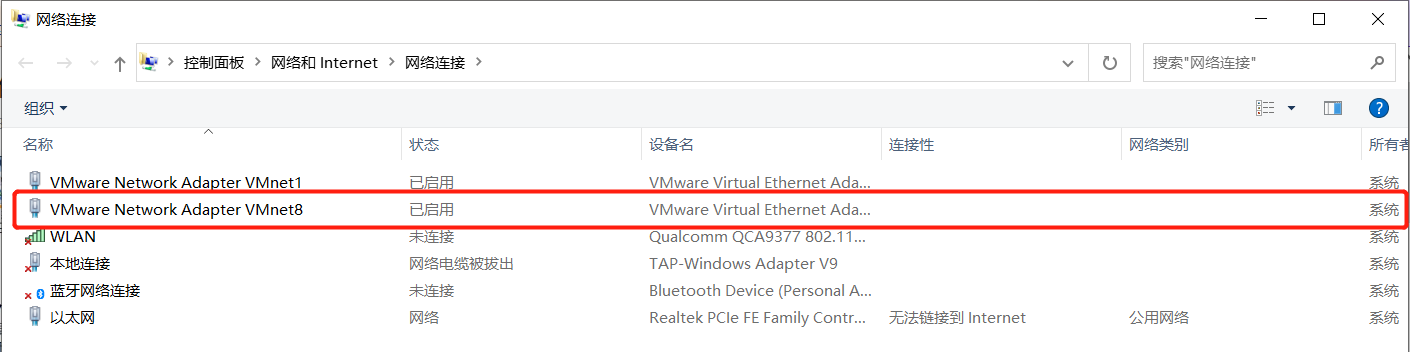
子网 ip 即子网掩码根据需要进行设置,他俩之间的关系是 ip 地址与子网掩码进行 AND 运算后,得到的就是该主机属于哪个网段
我设置的是 子网IP 192.168.10.0 ; 子网掩码 255.255.255.0
点击 NAT 设置,设置网关,我设置的网关为192.168.10.254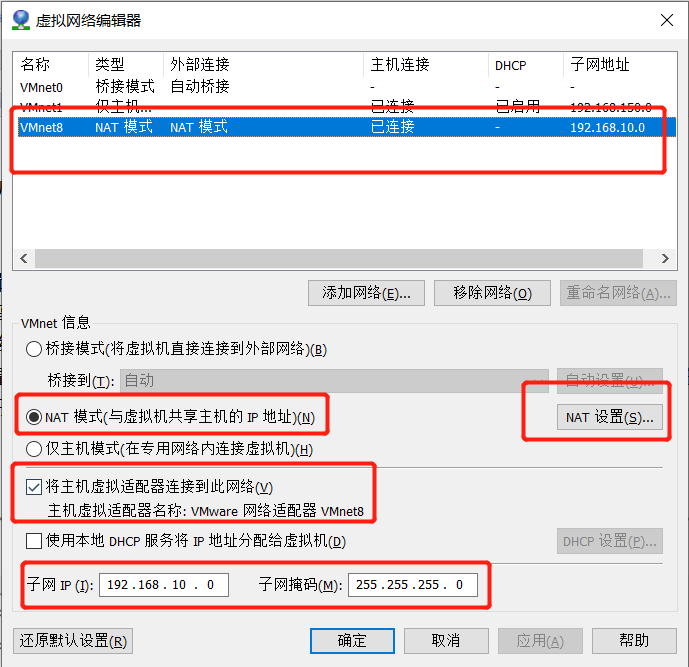
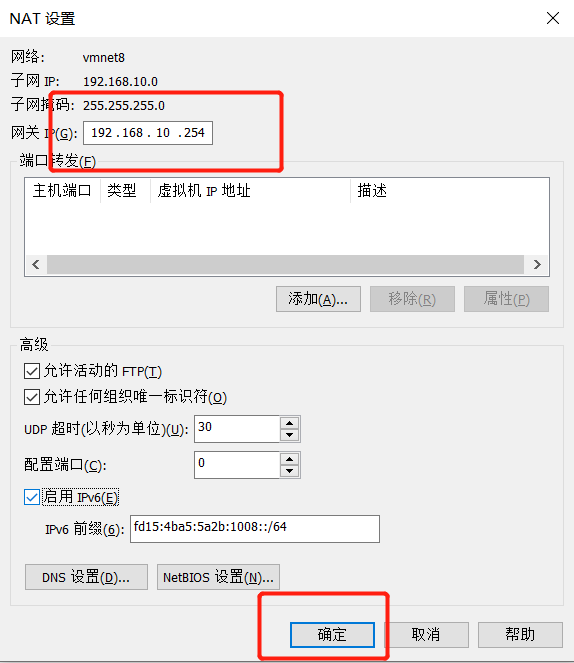
设置完成后点击应用

4. 加载镜像
4.1 选择光驱,加载镜像
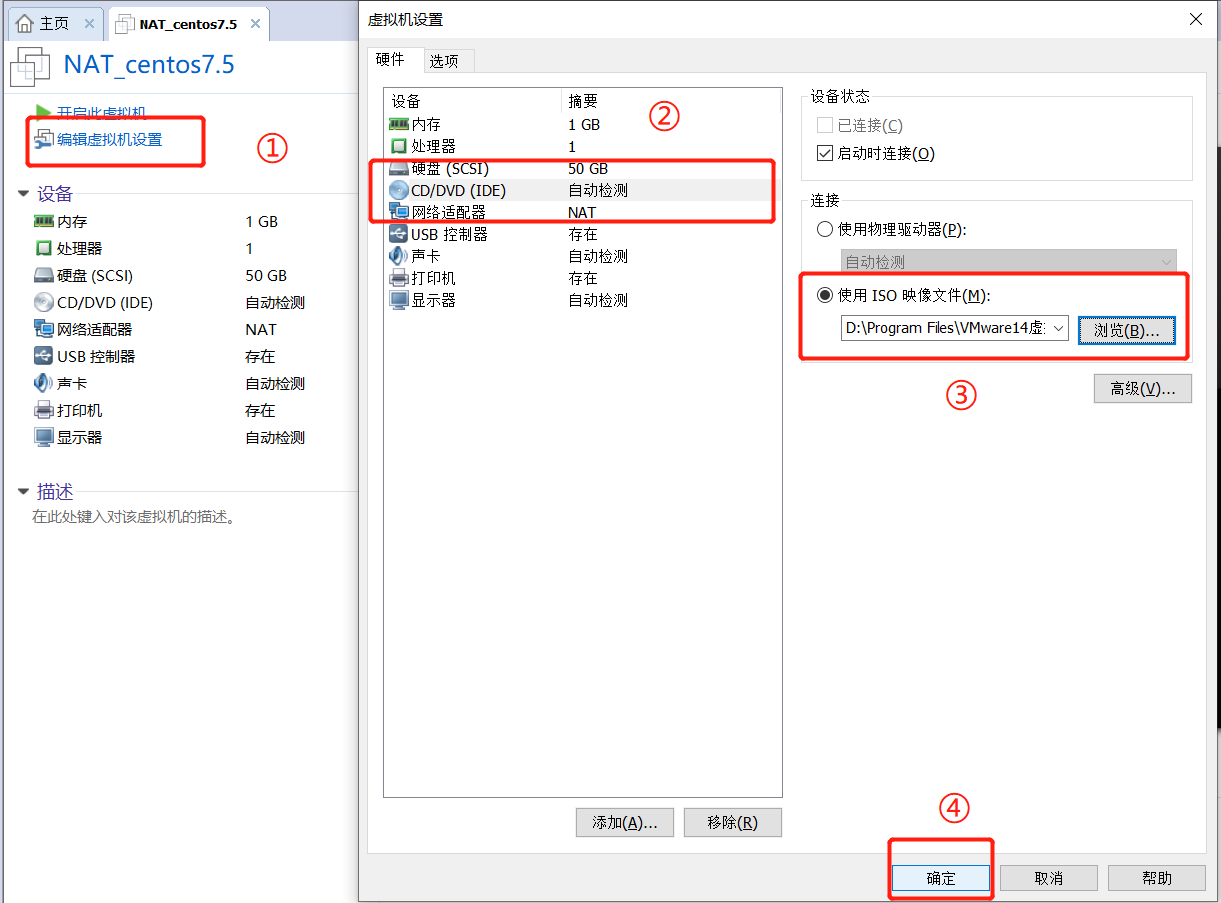
4.2 启动虚拟主机,加载镜像文件
点击开启虚拟机,进入该界面,点击页面,使用上下键 “↑ ↓” 控制,选择 Install CentOS7,回车
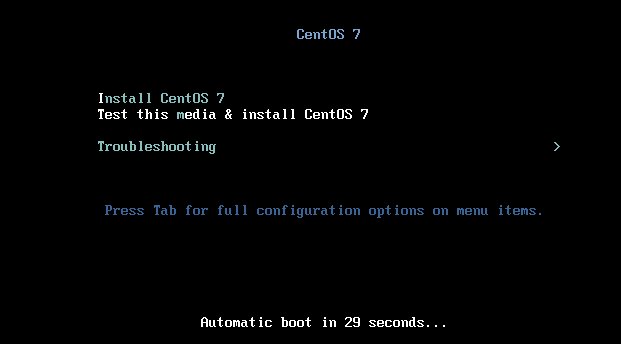
4.3 进行简单的配置
4.3.1 语言配置
语言选择自己需要的语言,我选择了中文
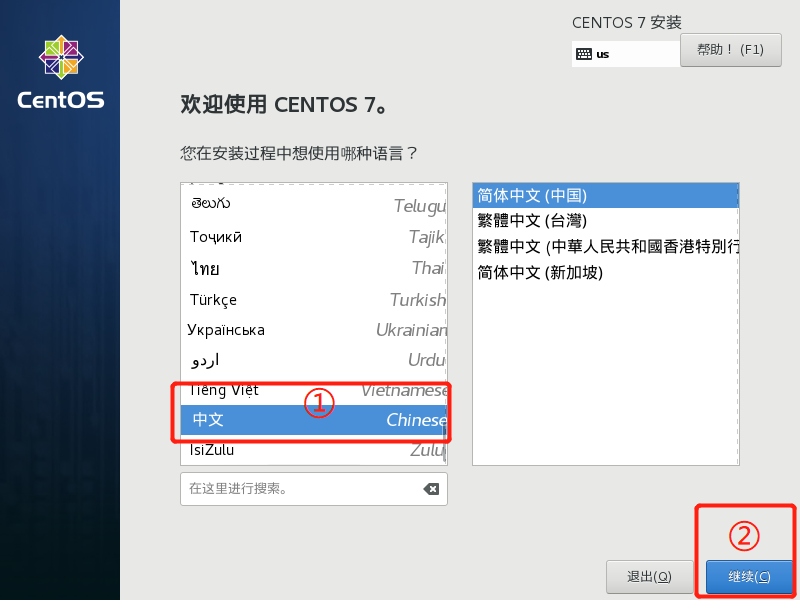
4.3.2 网络配置
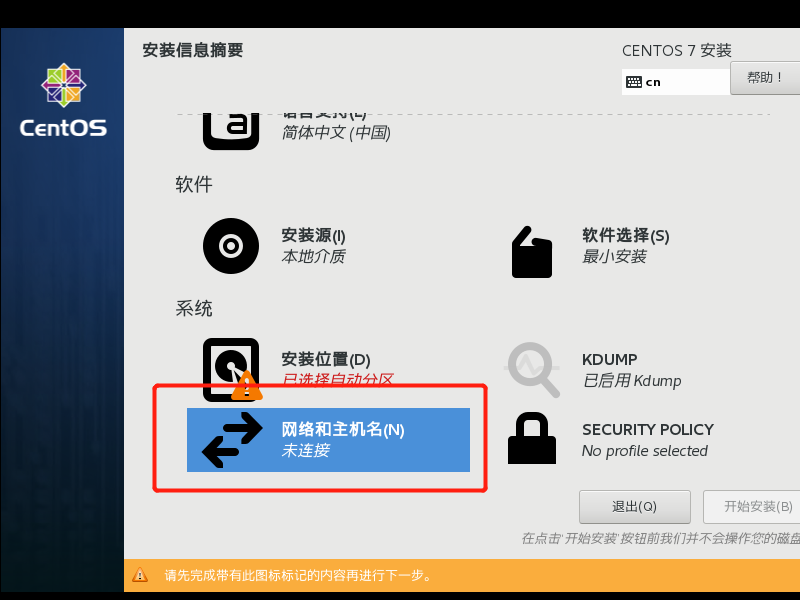
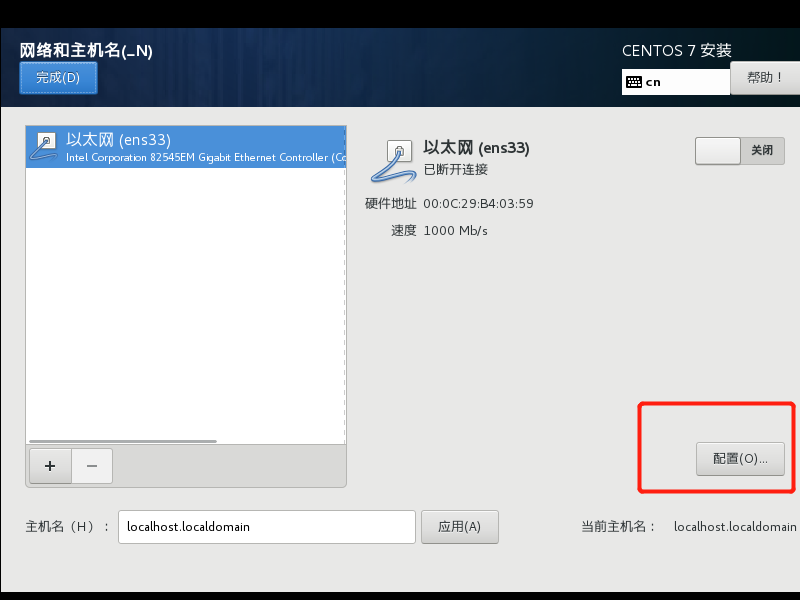
激活网卡,在常规选项中选择第一个,这样网卡会在系统启动时自动连接
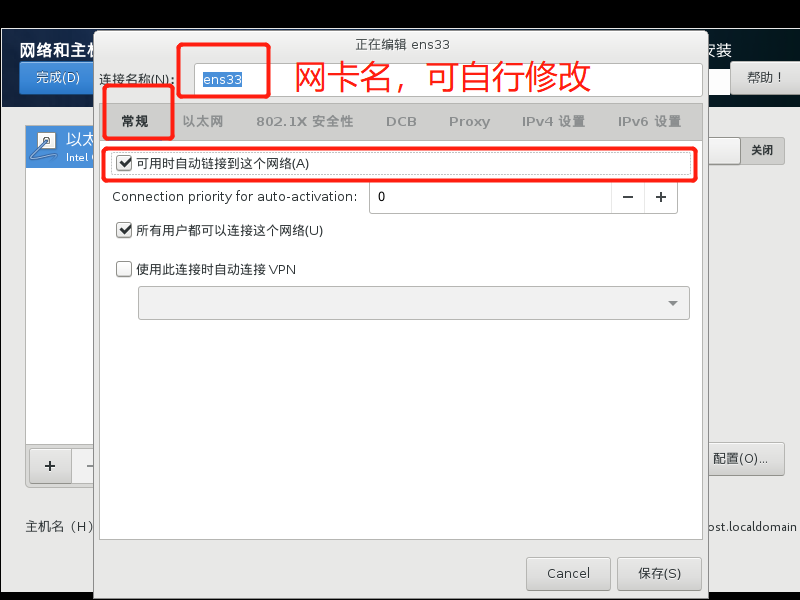
进行网卡的地址设置,首先点击 IPv4 设置,将方法调成手动,点击 add ,在地址栏按自己的规划将信息填写完整,最后将 DNS 服务器地址填写完成后保存
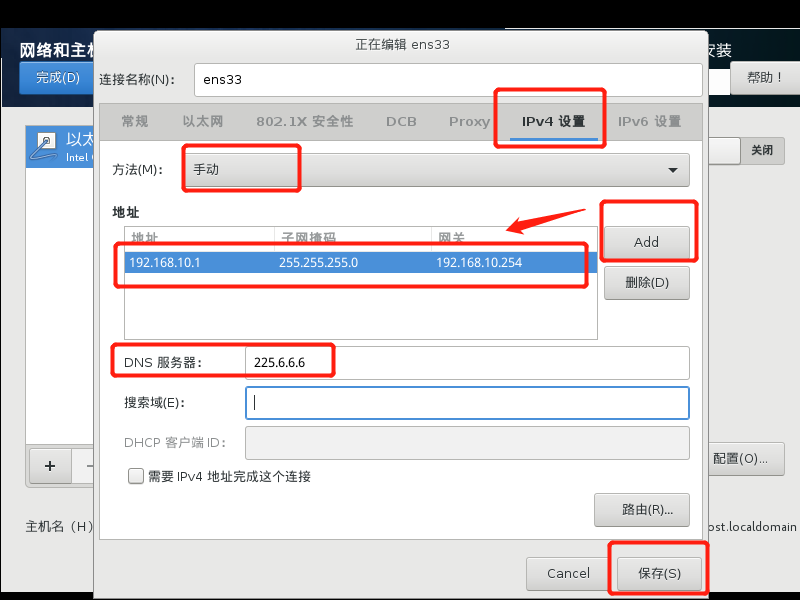
修改主机名,将主机名修改成自己需要的
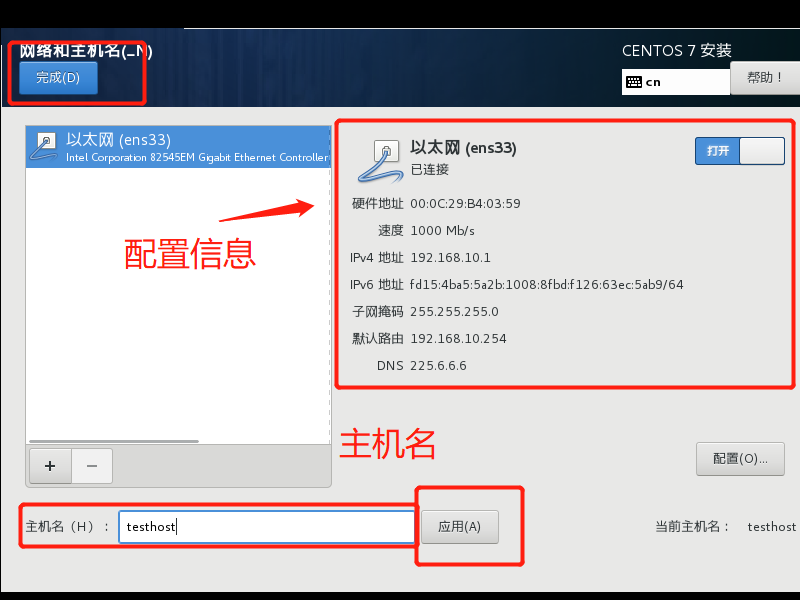
4.3.3 进行系统分区
选择我想配置分区,然后点击完成
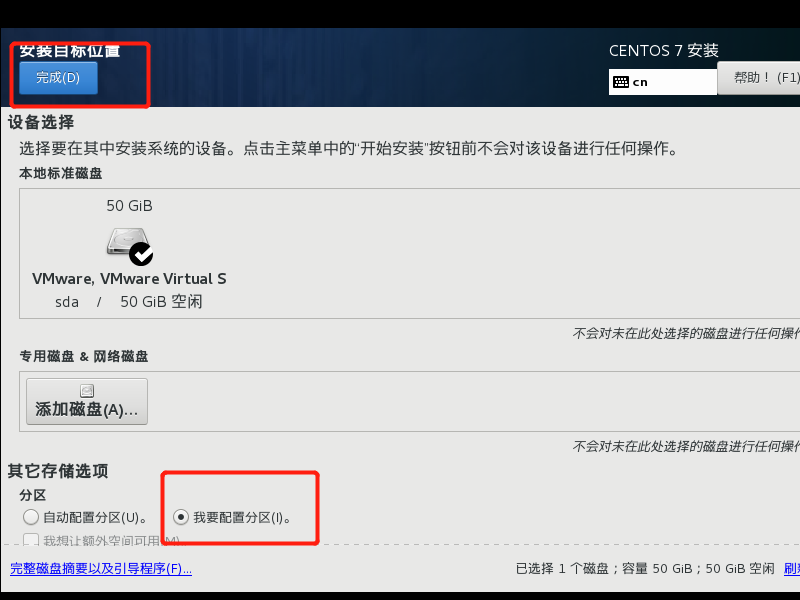
选择标准分区,然后创建它们
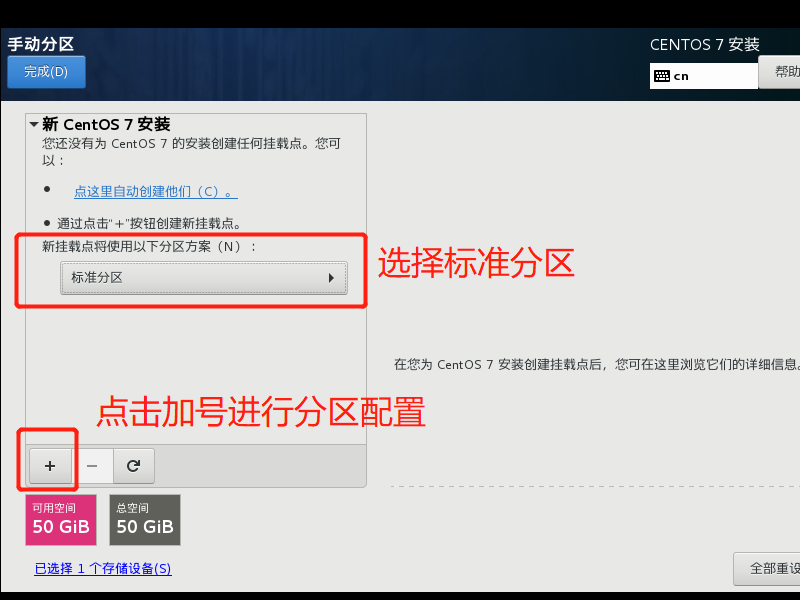
点击加号后出现该界面,选择挂载点并填写合适的容量,完成后点击添加挂载点
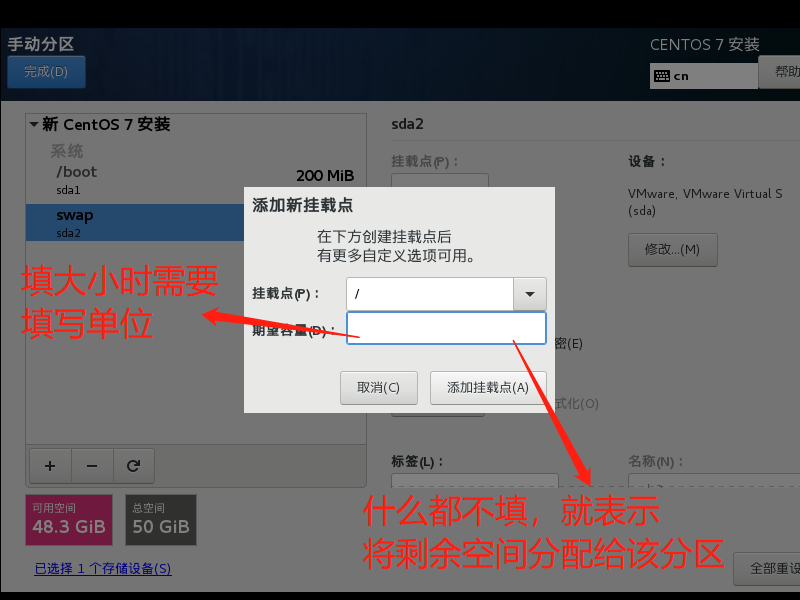
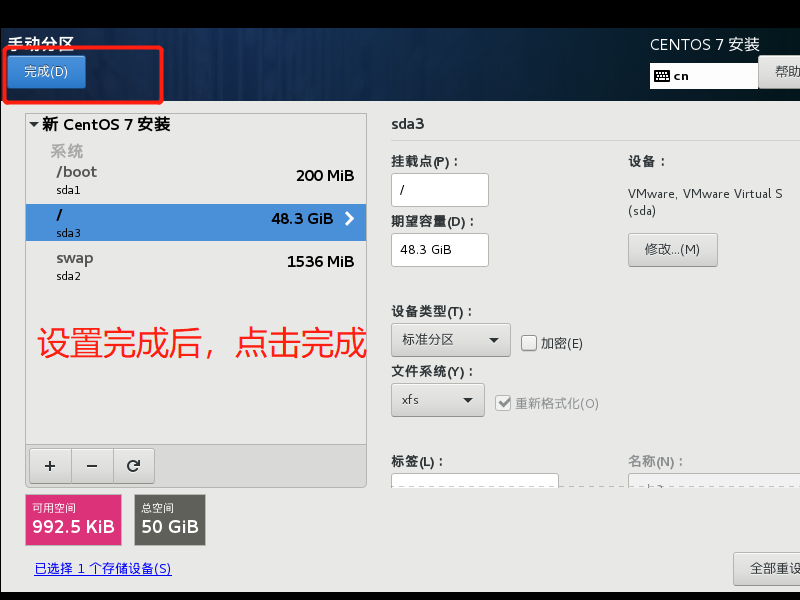
系统会提示你这个操作是危险的,有可能会损坏数据,但是我们的系统是新的,并没有数据,故选择接受更改,此时磁盘分区完成
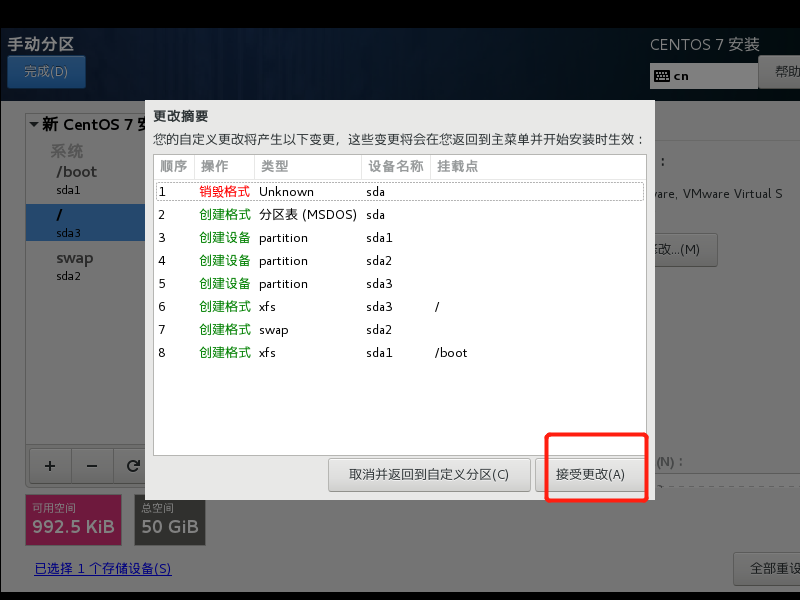
4.3.4 系统预装软件
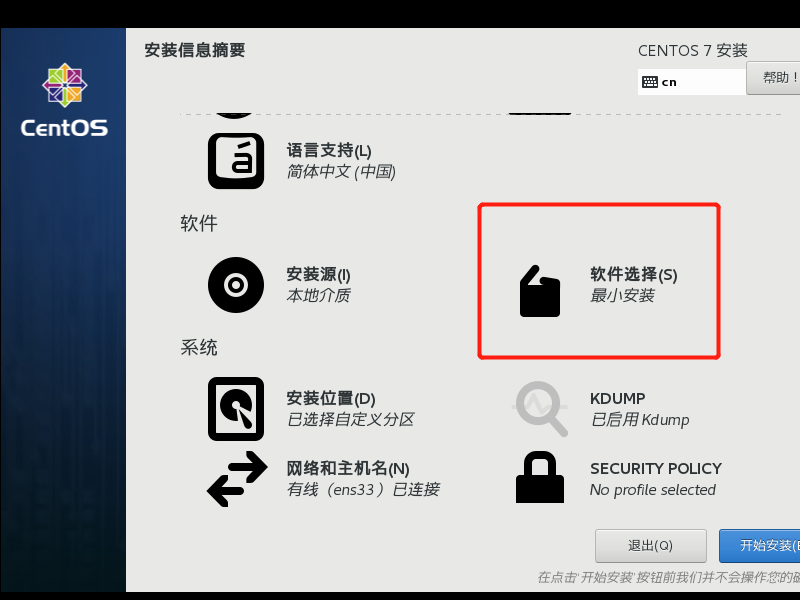
根据需要选择要安装的环境,我选择了最小化安装,该环境没有图形界面。附加选项根据需要勾选,我选择了调试工具,兼容性程序库,开发工具和系统管理工具。不勾选也没问题,后续可以在系统中自行安装。
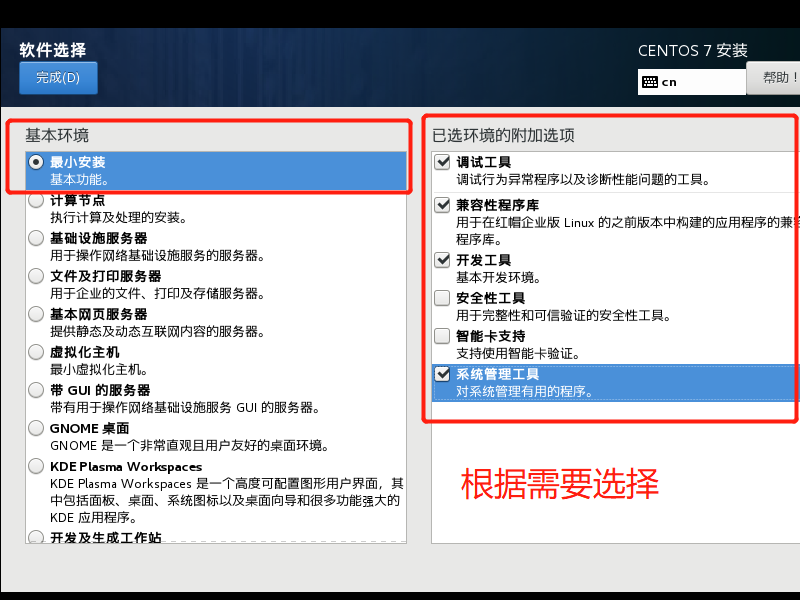
4.3.5 时间设置
选择合适的时区
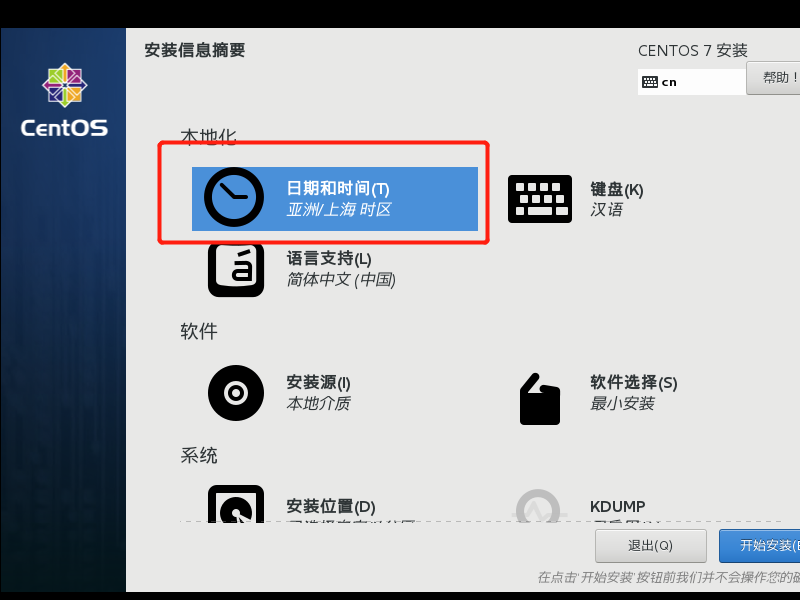
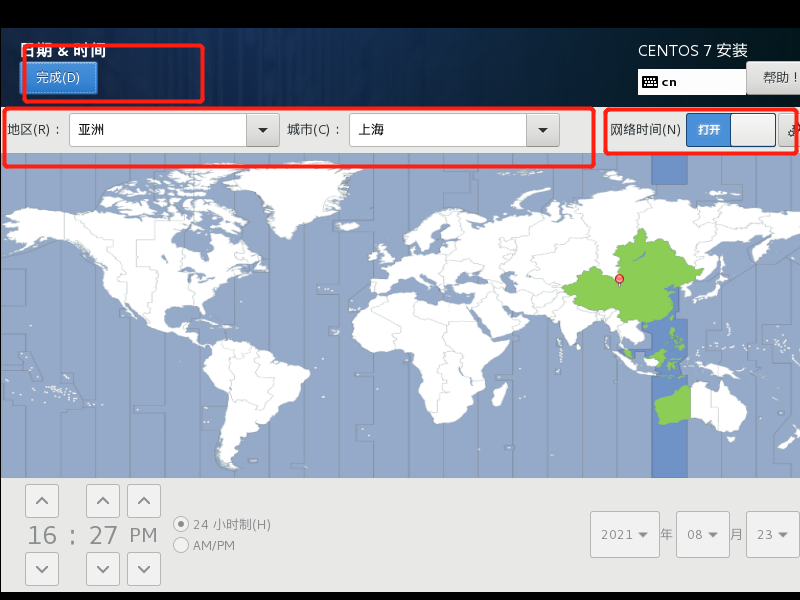
完成以上配置后,即可开始安装
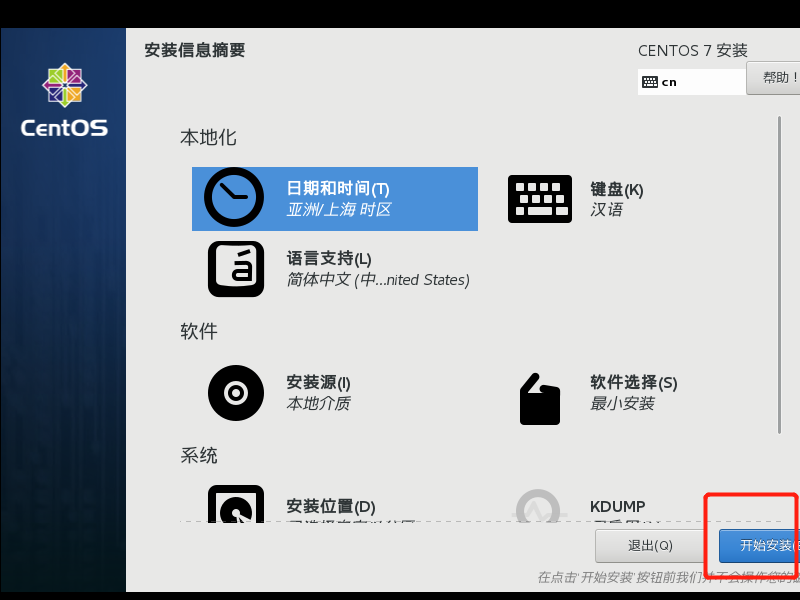
设置 ROOT 密码
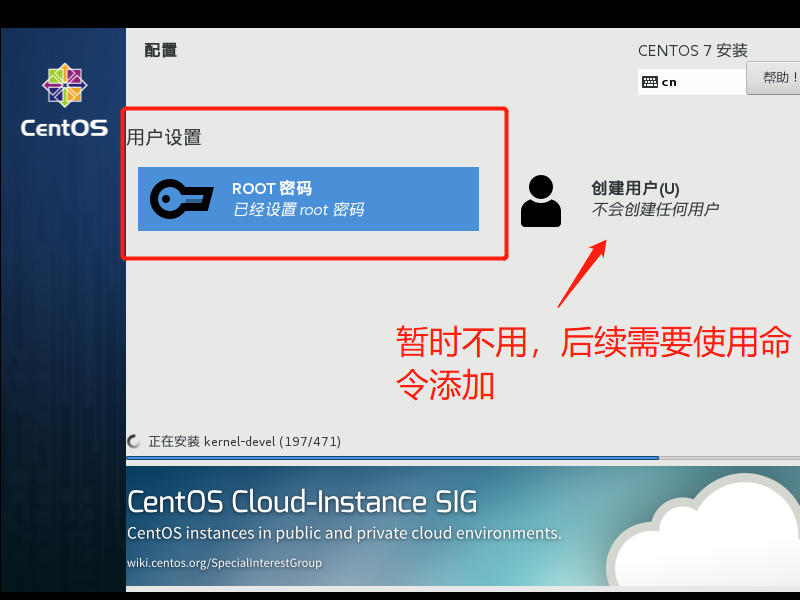
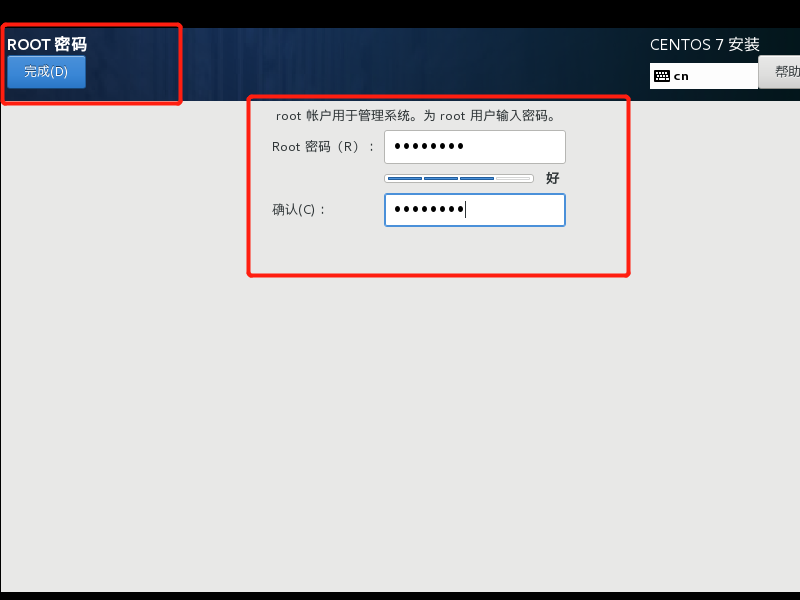
安装完成后会显示重启按钮,点击重启按钮,到这里 centos7 系统就安装成功啦
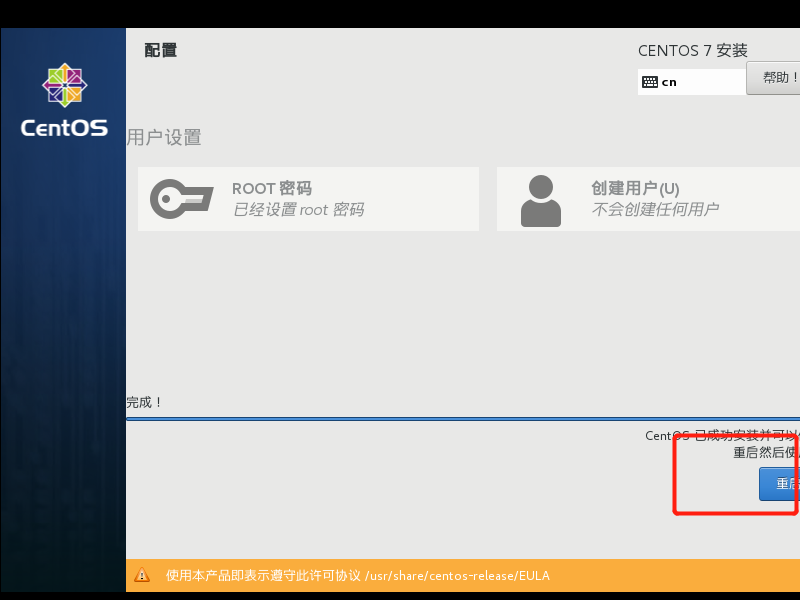
登陆成功,查看 IP 地址,确实是自己设置的
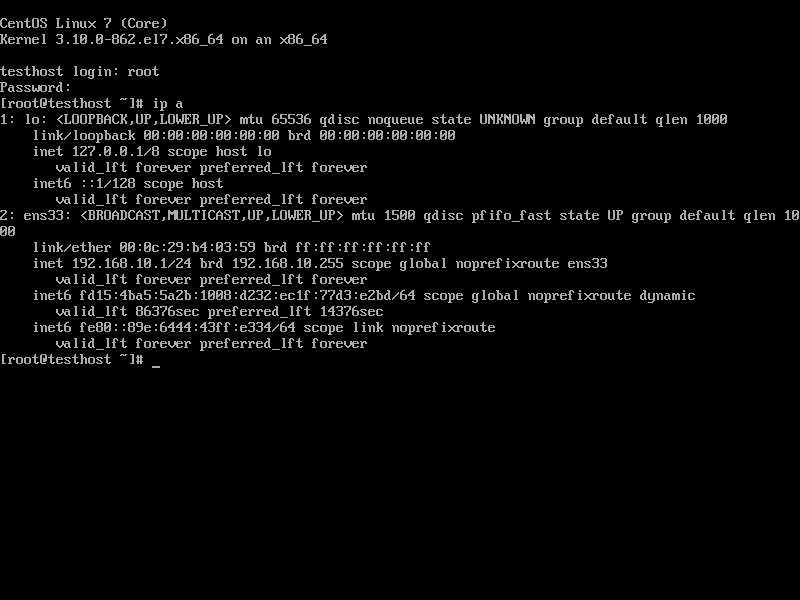
VMware 部署虚拟环境的更多相关文章
- 1.部署虚拟环境安装linux系统
第1章 部署虚拟环境安装linux系统 章节简述: 本章从零基础详细讲解了虚拟机软件与红帽Linux系统,完整演示了VM虚拟机的安装与配置过程,以及红帽RHEL 7系统的安装.配置过程和初始化方法.此 ...
- Linux之部署虚拟环境、安装系统
本章涵盖了Linux的优势和哲学思想,零基础详细记录了部署虚拟环境安装Linux系统,完整演示了VM虚拟机的安装与配置过程,以及Centos 7系统的安装.配置过程和初始化方法. Linux优势分析: ...
- 《Linux就该这么学》培训笔记_ch01_部署虚拟环境安装Linux系统
<Linux就该这么学>培训笔记_ch01_部署虚拟环境安装Linux系统 文章最后会post上书本的笔记照片. 文章主要内容: 在虚拟机中安装红帽RHEL7系统 在Linux系统中找回r ...
- 跟老刘学运维day02~部署虚拟环境安装Linux系统(1)
第1章 部署虚拟环境安装Linux系统 所谓“工欲善其事,必先利其器” 1.准备工具 VmwareWorkStation 15.5——虚拟机软件(必需) RedHatEnterpriseLinux ...
- 第1章 部署虚拟环境安装linux系统
章节简述: 本章节带领读者从0基础了解虚拟机软件与红帽系统,完整的演示了在VM与KVM中安装红帽RHEL7系统的方法. 特别增加了超级实用的Linux系统找回root密码.虚拟机功能增强包.VNC远程 ...
- Vmware部署Linux无人值守安装Centos7系统
Linux - 无人值守安装服务 # 需求分析 - 使用光盘镜像来安装 Linux 系统的方式; 坦白讲, 该方法适用于只安装少量 Linux 系统的情况, 如果生产环境中有数百台服务器都需安装系统, ...
- VMware部署ubuntu后开机提示piix4_smbus: Host SMBus controller not enabled!
在虚拟机部署ubuntu10.04-server,每次启动完成之后,出现“piix4_smbus0000:00:07.3: Host SMBus controller not enabled!”提示信 ...
- 部署虚拟环境安装Linux系统
目录 准备工作 安装linux系统 重置root管理员密码 源代码编译 R ...
- 『Linux』第一节: 部署虚拟环境
一. 准备工具 1. VMware Workstation Pro下载 1.1 VMware Workstation Pro 激活许可证 UY758-0RXEQ-M81WP-8ZM7Z-Y3HDA V ...
随机推荐
- 如何使用Git Flow 进行hotfix
前提是已经安装好git flow并做好配置.安装指导 1 首先确定你的紧急发布应基于那个分支(默认是mater/main分支,)并切换到对应分支. 2 git flow init--该命令会只指导你基 ...
- Supervisord 远程命令执行漏洞(CVE-2017-11610)
漏洞影响范围: Supervisor version 3.1.2至Supervisor version 3.3.2 poc 地址.https://github.com/vulhub/vulhub/tr ...
- 大数据学习(07)——Hadoop3.3高可用环境搭建
前面用了五篇文章来介绍Hadoop的相关模块,理论学完还得操作一把才能加深理解.这一篇我会花相当长的时间从环境搭建开始,到怎么在使用Hadoop,逐步介绍Hadoop的使用. 本篇分这么几段内容: 规 ...
- MySQL Shell import_table数据导入
目录 1. import_table介绍 2. Load Data 与 import table功能示例 2.1 用Load Data方式导入数据 2.2 用import_table方式导入数据 3. ...
- .user.ini和.htaccess
.user.ini .user.ini的使用条件 (1)nginx/apache/IIS,只要是以fastcgi运行的php都可以用这个方法 php配置访问级别 不同的php配置项根据其访问级别具有不 ...
- 双非本科字节跳动Android面试经验和心得体会分享(已拿offer)
新人报道,没有什么可分享的,就记录一些自己求职的体会和心得. 我是在校招补录的时候参加了今日头条的招聘,岗位是Android开发,最后成功拿到了入场券.但是这也丝毫不值得骄傲,大家都知道:技术日新月异 ...
- MySQL-16-主从复制进阶
延时从库 介绍 延时从库: 是我们人为配置的一种特殊从库,人为配置从库和主库延时N小时 为什么要有延时从库 数据库故障 物理损坏,普通的主从复制非常擅长解决物理损坏 逻辑损坏,普通主从复制没办法解决逻 ...
- 004 Ethernet(以太网)详解
一.以太网 以太网是一种计算机局域网技术.IEEE组织的IEEE 802.3标准制定了以太网的技术标准,它规定了包括物理层的连线.电子信号和介质访问层协议的内容. 以太网有两类:第一类是经典以太网,第 ...
- spring boot 整合JPA bean注入失败
有时候报的错误让你匪夷所思,找错误得学会找根.源头在哪里? 比如:我们刚开始看的错误就是 org.springframework.beans.factory.UnsatisfiedDependency ...
- 【硬件模块】华为NBIOT 使用记录
From: https://liudongdong1.github.io/ 1. background Low power wide area network (LPWAN) has become a ...
